راشل در تلاش است سلولی را محدود کند که فقط اجازه دهد ورودی هایی که حداقل با دو رقم شروع می شوند. بنابراین، ورود تک رقمی مجاز نیست، اما ورود دو، سه یا چهار رقمی جایز است. ریچل میپرسد که آیا این امکان وجود دارد، شاید با استفاده از اعتبارسنجی دادهها.
بله، این را می توان از طریق Data Validation انجام داد. با فرض اینکه می خواهید اجازه دهید فقط اعداد کامل در سلول وارد شوند، آن را به این ترتیب تنظیم کنید:
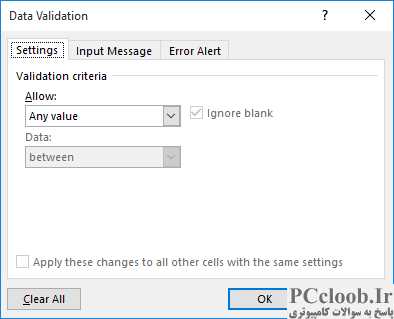
شکل 1. تب تنظیمات کادر محاوره ای Data Validation.
- سلولی را انتخاب کنید که کاربر ورودی خود را در آن وارد کند.
- تب Data روبان را نمایش دهید.
- در گروه Data Tools روی ابزار Data Validation کلیک کنید. اکسل کادر محاوره ای Data Validation را با تب تنظیمات نمایش داده می شود. (شکل 1 را ببینید.)
- با استفاده از لیست کشویی Allow، Whole Number را انتخاب کنید.
- با استفاده از لیست کشویی Data، Greater Than را انتخاب کنید.
- در کادر Minimum مقدار 9 را وارد کنید. (کادر Minimum فقط پس از تکمیل مراحل 4 و 5 قابل مشاهده است.)
- روی OK کلیک کنید.
اگر کاربر شما مجاز به وارد کردن مقادیر اعشاری باشد، باید مراحل را کمی تغییر دهید:
- سلولی را انتخاب کنید که کاربر ورودی خود را در آن وارد کند.
- تب Data روبان را نمایش دهید.
- در گروه Data Tools روی ابزار Data Validation کلیک کنید. اکسل کادر محاوره ای Data Validation را با تب تنظیمات نمایش داده می شود.
- با استفاده از لیست کشویی Allow، Decimal را انتخاب کنید.
- با استفاده از لیست کشویی Data، Greater Than یا Equal To را انتخاب کنید.
- در کادر Minimum مقدار 10 را وارد کنید. (کادر Minimum فقط پس از تکمیل مراحل 4 و 5 قابل مشاهده است.)
- روی OK کلیک کنید.
هر یک از این رویکردها به خوبی کار خواهند کرد، مشروط بر اینکه مقداری مانند "03" به عنوان ورودی دو رقمی معتبر در نظر گرفته نشود. اگر اینطور است، باید روش تنظیم اعتبار داده را کاملاً تغییر دهید:
- سلولی را انتخاب کنید که کاربر ورودی خود را در آن وارد کند.
- تب Data روبان را نمایش دهید.
- در گروه Data Tools روی ابزار Data Validation کلیک کنید. اکسل کادر محاوره ای Data Validation را با تب تنظیمات نمایش داده می شود.
- با استفاده از لیست کشویی Allow، طول متن را انتخاب کنید.
- با استفاده از لیست کشویی Data، Greater Than را انتخاب کنید.
- در کادر Minimum مقدار 1 را وارد کنید.
- روی OK کلیک کنید.
اشکال وارد کردن متن این است که، البته، کاربر می تواند یک مقدار غیرمعنا، مانند "ab" یا "Q7" را وارد کند. علاوه بر این، از آنجایی که کاربر یک مقدار متن را وارد می کند (و در سلول به عنوان مقدار متن ذخیره می شود)، اگر به آن سلول در فرمول ارجاع دهید، ممکن است نتایج بدی دریافت کنید.
شما باید به دقت در نظر بگیرید که وقتی کاربر داده ها را در سلول وارد می کند، می خواهید کاربر چه کاری انجام دهد. در صورت لزوم میتوانید کل فرمولها را در کادر محاورهای Data Validation وارد کنید که هر چیزی را که کاربر وارد میکند ارزیابی میکند تا مطمئن شود با نیازهای شما مطابقت دارد. برای مثال، اگر میخواهید کاربر بتواند هر چیزی را وارد کند، به شرطی که دو کاراکتر اول رقم باشند، مراحل زیر کار خواهند کرد:
=AND(LEN(A2)>1,LEFT(A2,1)>="0",LEFT(A2,1)<="9",
MID(A2,2,1)>="0",MID(A2,2,1)
- سلولی را انتخاب کنید که کاربر ورودی خود را در آن وارد کند. (برای اهداف این مراحل، سلول را A2 فرض کنید.)
- تب Data روبان را نمایش دهید.
- در گروه Data Tools روی ابزار Data Validation کلیک کنید. اکسل کادر محاوره ای Data Validation را با تب تنظیمات نمایش داده می شود.
- با استفاده از لیست کشویی Allow، Custom را انتخاب کنید.
- در کادر Formula که پس از اتمام مرحله 4 قابل مشاهده است، فرمول زیر را وارد کنید. (اگرچه در اینجا در چندین خط نشان داده شده است، این یک فرمول واحد است که باید در کادر Formula قرار گیرد.)
- روی OK کلیک کنید.
با استفاده از این سناریو، کاربر می تواند "02" یا "1234" یا حتی "73abcd" را وارد کند. تنها شرط لازم این است که دو کاراکتر اول وارد شده رقم باشد.